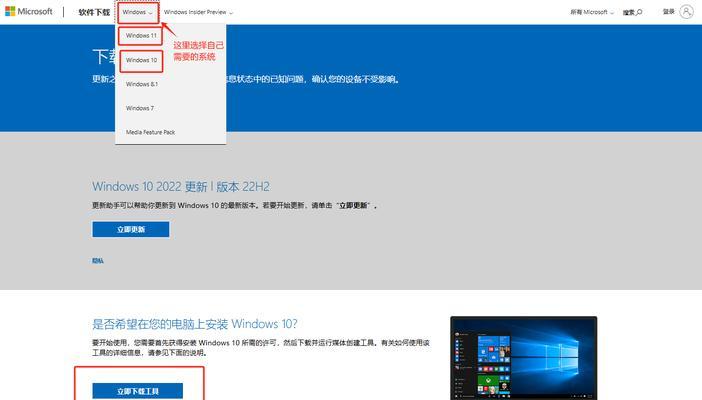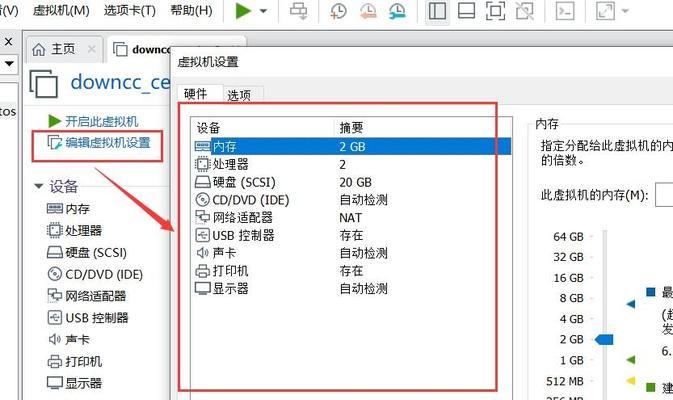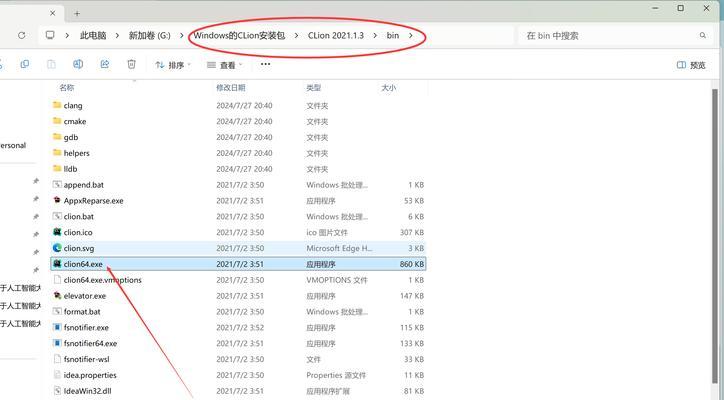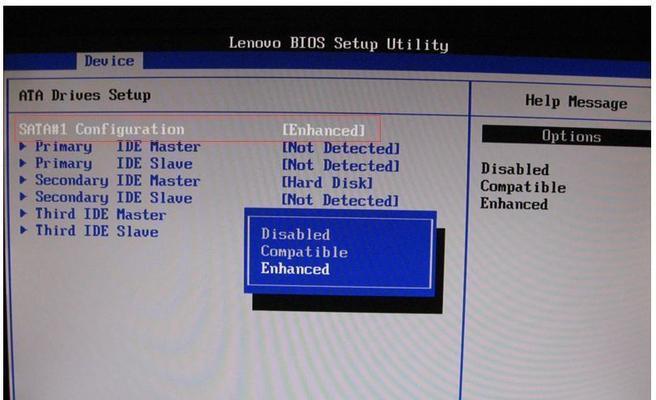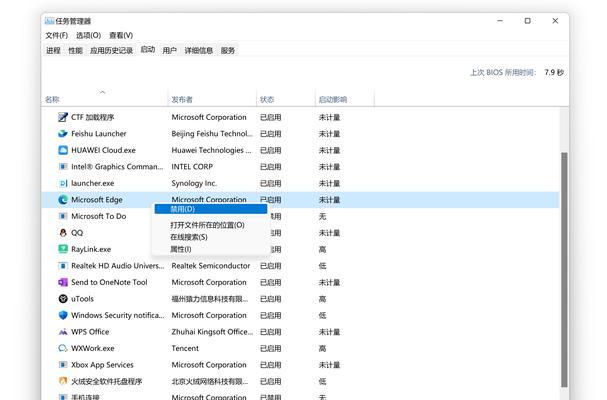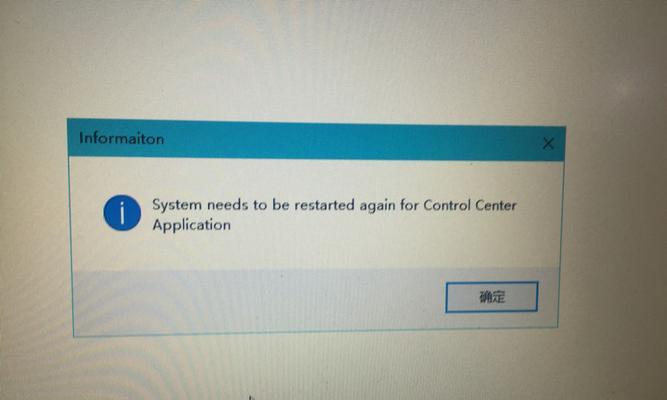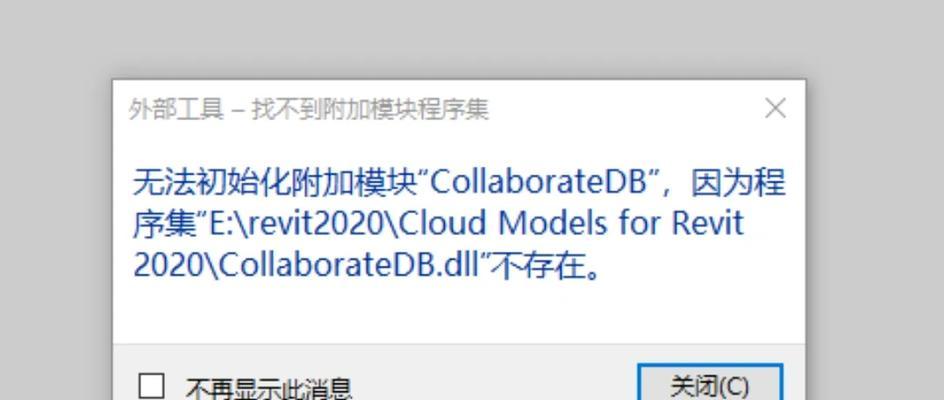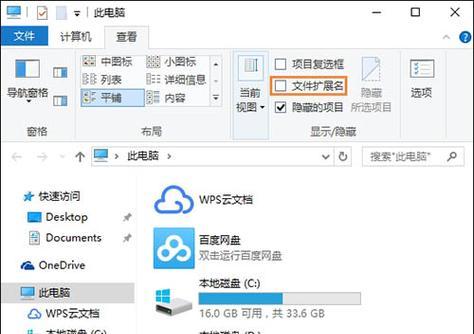随着Windows8的发布,许多电脑用户都纷纷考虑升级他们的操作系统。本文将为大家提供一份详细的Windows8安装教程,帮助您轻松完成升级过程,为您的电脑带来全新的体验。
备份重要数据:保护重要文件和数据是升级操作系统之前最重要的一步,通过备份,可以避免在安装过程中丢失个人文件和数据。
检查电脑硬件要求:在进行Windows8安装之前,确保您的电脑符合操作系统的硬件要求,例如处理器、内存和存储空间等。
下载Windows8ISO镜像文件:从官方网站下载适合您的Windows8版本的ISO镜像文件,并确保文件的完整性。
制作启动盘:使用合适的软件制作启动盘,例如WindowsUSB/DVD下载工具。将ISO镜像文件写入USB闪存驱动器或DVD,并设置电脑从启动盘启动。
启动电脑并选择启动设备:重新启动电脑,进入BIOS设置界面,选择从启动盘启动。根据您的电脑品牌和型号,按下相应的按键进入BIOS设置。
选择语言和键盘布局:在Windows8安装界面中,选择您想要使用的语言和键盘布局,然后点击“下一步”。
点击“安装”按钮:在安装界面中,点击“安装”按钮开始安装Windows8操作系统。
输入产品密钥:输入您购买或获得的Windows8产品密钥,并点击“下一步”继续安装过程。
接受许可协议:阅读并接受Windows8的许可协议,然后点击“我接受”继续。
选择安装类型:根据个人需求选择适合自己的安装类型,可以是升级现有系统、保留个人文件和程序,或是全新安装。
选择安装位置:选择您想要安装Windows8的磁盘分区或硬盘,并进行相关设置。
等待安装完成:Windows8将开始自动安装,这个过程可能需要一些时间,请耐心等待。
设置个性化选项:在安装完成后,系统会要求您设置一些个性化选项,例如主题颜色、电源管理和隐私设置等。
安装驱动程序和更新:安装完Windows8后,务必安装相应的硬件驱动程序和系统更新,以确保电脑的正常运行和安全性。
恢复备份数据:根据之前备份的数据,将重要文件和数据恢复到新的Windows8系统中,以确保您的个人文件不会丢失。
通过本文提供的Windows8安装教程,您可以轻松地升级您的电脑操作系统,并享受Windows8带来的新功能和改进。记住备份数据、检查硬件要求、制作启动盘等关键步骤,并按照安装过程中的指导逐步操作,您将能够顺利完成安装过程。